PC端应用授权与使用
工业软件SaaS服务中心服务开通后,系统默认为服务开通者分配“超级管理员”角色。超级管理员可以将企业已购买的PC端应用License分配给企业成员,授权后,企业成员可通过ISCDesk激活并使用该PC端应用。
前提条件
授权与使用流程

步骤1:添加成员
- 登录工业软件SaaS服务中心企业管理业务面。
- (可选)选择一个组织,进入企业管理业务面。
- 在导航栏中,选择。
- 左侧选择一个部门,单击“创建成员”。
- 参考表1填写成员信息,填写完成后,单击“下一步”。
表1 添加成员参数说明 参数名称
参数说明
成员姓名
成员的姓名。最多可输入20个字符。
成员账号
管理员为成员设置的账号。输入账号前半部分,后面默认带组织域名后缀。
例如:zhangsan01@abc.orgid.top
手机号
成员的手机号码。非必填项,当邮箱地址未填写时手机号必须填写。
邮箱地址
成员的邮箱地址。非必填项,当手机号未填写时邮箱地址必须填写。
成员工号
成员的工号。非必填项。
设置密码
管理员为成员设置的账号密码,支持选择“自动生成密码”或“手工输入密码”。
手工输入的密码格式需满足以下要求:
- 至少包含8个字符。
- 至少含字母和数字,不能包含空格。
说明:
成员首次登录需修改密码。
- 完善成员信息,参数说明如表2所示。如果在用户属性配置中添加了自定义属性,还需根据属性要求填入相关信息。填写完成后,单击“保存”或“保存并继续”。
步骤2:成员授权
- 登录工业软件SaaS服务中心企业管理业务面。
- (可选)选择一个组织,进入企业管理业务面。
- 选择,进入到“固定License”页签,查看企业已购买的PC端应用。
单击“应用”列的“应用详情”,可以跳转到云商店的商品购买页。
- 单击应用列表“操作”列的“成员授权”。
您可以输入应用名称关键词模糊查询应用,也可以根据License分配情况(未分配/已分配/未激活/已激活)查询应用。
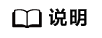
当应用无可分配License或已开启自动授权功能时,“成员授权”按钮置灰。
- 在“成员授权”界面,添加成员,为成员分配License。
- 在弹出的确认框中,单击“确定授权”,授权成功。
图3 确定授权
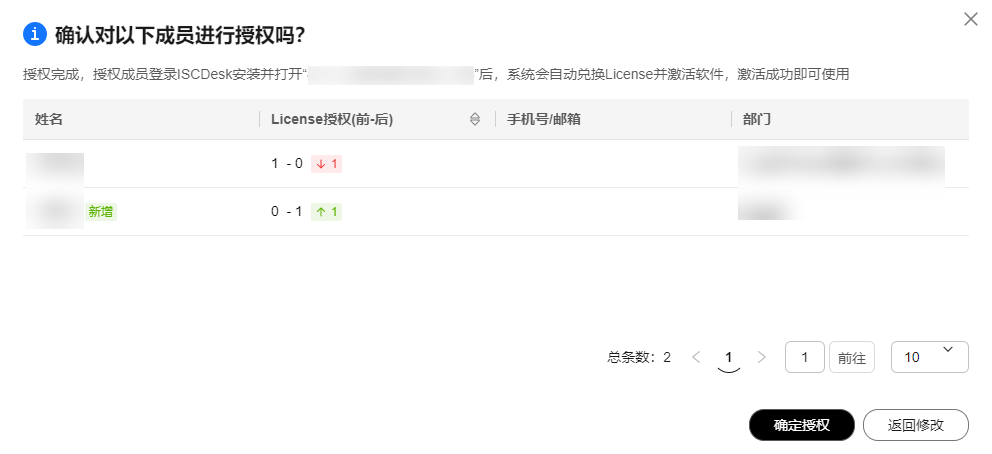
单击“返回修改”,可返回“成员授权”界面重新调整授权成员及授权数量。
步骤3:登录ISCDesk
- 下载ISCDesk客户端。
- 以管理员身份安装、运行ISCDesk客户端。
- 在ISCDesk登录页,输入账号名和密码,单击“登录”,即可进入ISCDesk首页。
图4 ISCDesk登录页

- 在ISCDesk登录页,输入非管理员账号名和密码,勾选“记住账号和密码”后登录,系统会保存本次登录的账号名和密码,用于下次登录使用;勾选“自动登录”后登录,下次打开ISCDesk时,系统将默认使用上次登录的账号名和密码自动登录ISCDesk。
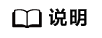
最多可以保存3个最近使用的账号密码,超出后最久没有被使用的账号将会被覆盖。
- 在ISCDesk客户端使用过程中,如果ISCDesk版本有更新,界面会弹出升级提醒。此时单击“立即更新”,可将ISCDesk升级到最新版本。
- 单击ISCDesk客户端右上角的
 ,最小化到托盘。
,最小化到托盘。
- 在ISCDesk登录页,输入非管理员账号名和密码,勾选“记住账号和密码”后登录,系统会保存本次登录的账号名和密码,用于下次登录使用;勾选“自动登录”后登录,下次打开ISCDesk时,系统将默认使用上次登录的账号名和密码自动登录ISCDesk。
步骤4:使用已授权应用
- 登录ISCDesk客户端。
- 在作业空间“应用列表”区域,单击客户端应用卡片下方的“一键安装”。
系统自动下载并安装客户端应用。
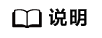
在客户端应用下载过程中,单击任务进度栏的“暂停”,可以暂停下载;单击“继续下载”,可以恢复已暂停的下载;单击“取消”,可以取消下载。
- 应用安装完成后,单击“打开”,打开应用。
首次在当前设备打开客户端应用时,需要进行License激活才可以使用。








